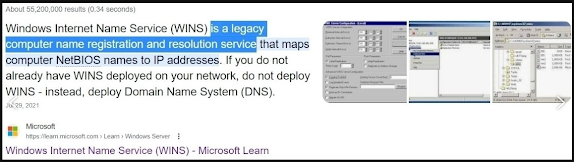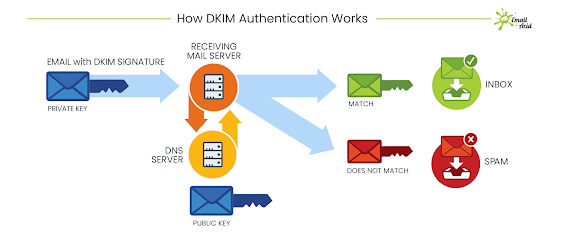關於無法編輯的PDF文件
市面上能真正修改 PDF 原始內容的功能幾乎都只在付費的專業版中才有。免費的 PDF 閱讀軟體只能開啟文件、瀏覽頁面和加註(劃重點、貼便箋),無法新增、刪除或調整原本文字與版面。即便是付費的專業版,也僅提供有限度的文字編輯、合併分割等功能,並不等同於 Word 那種自由排版的完整編輯。
功能差異一覽
免費 PDF 閱讀器
僅能開啟與瀏覽文件
支援標註、螢光筆、貼便箋等註解功能
無法修改原始文字、圖片或排版
專業付費版 PDF 軟體
提供文字搜尋與取代、微調字型與段落
支援合併/分割頁面、表單填寫、電子簽名
編輯深度仍有限,排版大幅度改動容易走樣
免費 PDF 閱讀器
僅能開啟與瀏覽文件
支援標註、螢光筆、貼便箋等註解功能
無法修改原始文字、圖片或排版
專業付費版 PDF 軟體
提供文字搜尋與取代、微調字型與段落
支援合併/分割頁面、表單填寫、電子簽名
編輯深度仍有限,排版大幅度改動容易走樣
【後記】
目前市面上的 PDF 閱讀軟體(如 Adobe Reader、Foxit Reader 等)在免費版本中僅提供「閱讀」與「註解」功能,例如加上螢光標記、便箋或簡單批註。這些工具無法直接修改原始文件中的文字、圖片或排版。
若需要進一步編輯 PDF 內容(例如更改文字、重新排版、合併頁面等),則需使用付費的專業版軟體,如 Adobe Acrobat Pro 或 Foxit PhantomPDF。即便如此,這類專業工具的編輯能力仍有技術限制,並不等同於 Word 那種自由排版的編輯體驗。PDF 的結構設計本身就不是為了「全面編輯」而生,因此即使是付費軟體,也只能在既有框架下進行有限度的修改。
簡單來說:
免費版:只能閱讀與加註,無法編輯原始內容
專業版:提供部分編輯功能,但仍有排版與格式上的限制
若有需要進行較大幅度的內容修改,建議可先將 PDF 轉換為 Word 或其他可編輯格式,完成編輯後再匯出為 PDF。這樣能更有效率地達成編輯目的。